
A Nest Cam az egyik legnépszerűbb Wi-Fi kamera a piacon, a könnyű használatának köszönhetően. Ha Ön nemrégiben tulajdonos, vagy csak valaki kíváncsi arra, hogy az eszköz valóban mire képes, a következőképpen tudja kihozni a Nest Cam legtöbbet.
ÖSSZEFÜGGŐ: A Nest Cam beállítása
Sok Nest Cam tulajdonos valószínűleg csak beállította a fényképezőgépet és elért rekordot, de a Nest Cam egyszerűsége ellenére valóban sok ügyes funkció található a készülékkel. Nézzünk át néhány olyan fantasztikus dolgot, amelyet a Nest Cam-mal tehet, amiről egyébként nem hallhatott volna.
Módosítsa a videó minőségét

ÖSSZEFÜGGŐ: A Nest Cam videóminőségének módosítása
A Nest Cam képes teljes 1080p HD videók rögzítésére és streamingjére. Előfordulhat azonban, hogy internetkapcsolata nem képes kezelni az ilyen terheléseket, ezért azóta is teszi kicsit vissza .
Beléphet a beállításokba, és kiválaszthatja a „Képminőség” lehetőséget. Innen választhat 360p, 720p, 1080p vagy Automatikus között. Utolsó lehetőségként a Nest Cam automatikusan kiválasztja a legjobb minőséget az internetkapcsolat sebessége alapján.
Csatlakoztassa egy új Wi-Fi hálózathoz

ÖSSZEFÜGGŐ: A Nest Cam csatlakoztatása egy új Wi-Fi hálózathoz
Ha úgy dönt, hogy új útválasztót szerez, vagy csak megváltoztatja a Wi-Fi-beállítások egy részét, akkor ezt meg kell tennie csatlakoztassa újra a Nest Cam készüléket a Wi-Fi hálózathoz .
Sajnos erre nincs szupergyors módszer, és az a lényeg, hogy a Nest Cam-ot nagyrészt újra és újra beállítja. A kezdéshez válassza a Beállítások> Otthoni információk> Otthoni Wi-Fi súgó> A beállítások frissítése lehetőséget.
Mentse el a felvételeket későbbre a Nest Aware segítségével
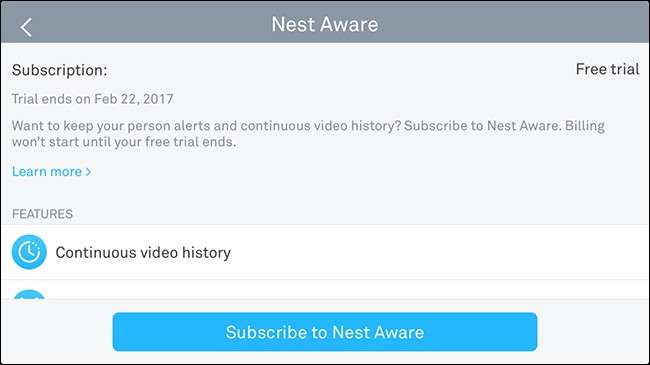
ÖSSZEFÜGGŐ: Mi a Nest Aware, és fizetnie kell-e az előfizetésért?
A Nest Aware egy előfizetési szolgáltatás a Nest Cam-hoz ez lehetővé teszi a videofelvételek mentését a későbbi megtekintéshez. Egyébként csak pillanatfelvételeket készít minden észlelt mozgásról.
A Nest Aware azonban évente 100 dollárba, és minden további Nest Cam-ba évente 50 dollárba kerül. Ez határozottan nem a legolcsóbb előfizetési terv, amelyet egy Wi-Fi cam esetében láthattunk, de néhány extra funkcióval rendelkezik, amelyek nagyon szépek, beleértve az Activity Zone-okat (erről egy pillanat alatt többet).
Riasztások és értesítések testreszabása

ÖSSZEFÜGGŐ: A Nest Cam-értesítések testreszabása
A Nest Cam minden alkalommal figyelmeztethet, amikor mozgást észlel, de ha már otthon vagy, és nem kell ilyen típusú értesítéseket kapnod, akkor testre szabhatja, hogy mikor és hogyan kapja meg őket .
A Beállítások> Értesítések menüpontban megadhatja, hogy csak akkor kapjon riasztásokat, ha nincs otthon. Továbbá kiválaszthatja, hogy ezeket az értesítéseket közvetlenül az okostelefonjára, e-mailben vagy mindkettőre szeretné-e kapni.
Oszd meg a videó hírcsatornát másokkal
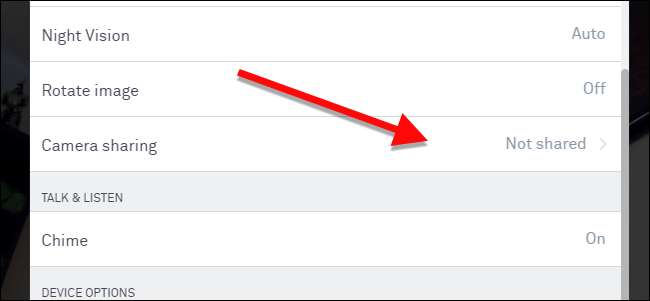
ÖSSZEFÜGGŐ: Hogyan oszthatja meg Nest Cam hírcsatornáját mással
Nem kell magának tartania a Nest Cam videó hírcsatornáját. Ha nyaralni fog, és azt szeretné, ha egy barát vagy családtag távolról figyelné a dolgokat, megteheti ossza meg velük Nest Cam-ját .
Ezt úgy teheti meg, hogy belép a beállításokba, és kiválasztja a „Camera Sharing” lehetőséget. Innen létrehoz egy jelszót, amelyet barátjának kell megadnia, hogy megtekinthesse a Nest Cam videó hírcsatornáját.
Automatikus be- és kikapcsolás
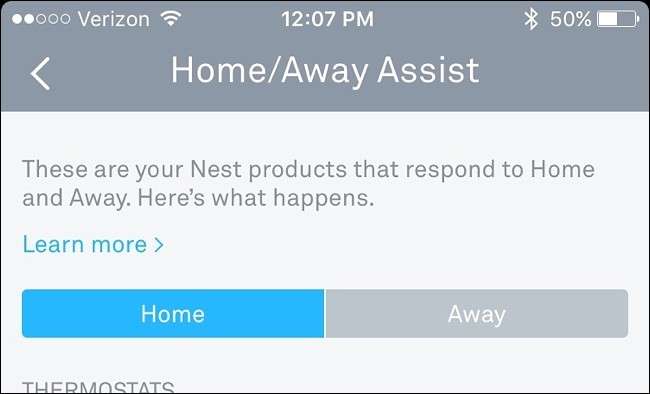
ÖSSZEFÜGGŐ: A Nest-kamera automatikus be- és kikapcsolása
Ha Nest Aware-t használ, és a Nest Cam 24/7 felvételt készít, az nagy sávszélességet használhat fel. Ebben segíthet automatikusan kapcsolja be és ki a kamerát meghatározott időpontokban.
Menjen a beállításokba, és érintse meg az „Ütemezés” elemet. Innen engedélyezze, majd kezdje meg a Nest Cam be- vagy kikapcsolásának időablakainak testreszabását. Te is használja a Home / Away Assist funkciót , amely meghatározott ütemezés helyett geokerítést használ.
Kapcsolja ki a fényes állapotjelző lámpát

ÖSSZEFÜGGŐ: A Nest Cam állapotjelzőjének kikapcsolása
Amikor a Nest Cam aktívan felvételt készít, az elején egy finom LED-fény jelenik meg. Valószínűleg néhány felhasználó számára nem hatalmas, de sötétben ez lehet az egyik legfényesebb dolog a szobában, elvakítva, ha megpróbálsz gyorsan szundítani.
Szerencsére, kikapcsolhatja lépjen be a beállításokba, és válassza az „Állapotjelző” lehetőséget. Innen kiválaszthatja, hogy letiltja-e többféle módon, vagy engedélyezi bizonyos dolgok engedélyezését.
Tiltsa le a mikrofont
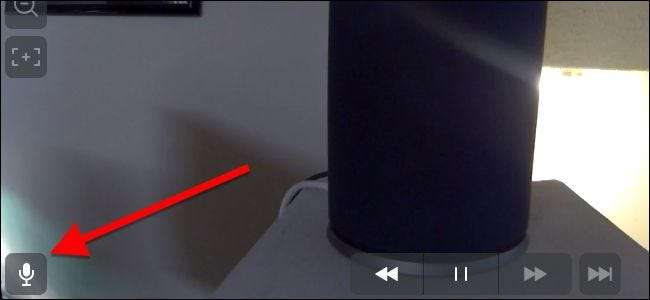
ÖSSZEFÜGGŐ: Hogyan lehet megakadályozni, hogy a Nest Cam hangot rögzítsen
A videó rögzítésekor a Nest Cam alapértelmezés szerint a hangot is tartalmazza. Ha azonban soha nem használja igazán az audio részt, akkor ez többnyire csak a sávszélességet pazarolja, bármennyire is kevés. A jó hír az, hogy tudsz tiltsa le a mikrofont .
Csak lépjen be a beállításokba, válassza a „Hang” lehetőséget, majd nyomja meg a „Mikrofon be / ki” melletti kapcsolót. Ne feledje, hogy ez megszünteti a kétirányú hangkommunikáció lehetőségét, és lényegtelenné teszi a hangjelzéseket.
Tiltsa le az Éjjellátást

ÖSSZEFÜGGŐ: Az Éjjellátás kikapcsolása a Nest Cam-on
Éjszakai látás nagyon hasznos lehet, de ha soha nem használja, akkor valószínűleg a legjobb kapcsold ki , különösen, ha ez az ablak fényét hozza létre az infravörös fénytől.
Ezt úgy teheti meg, hogy belép a beállításokba, kiválasztja az „Éjjellátó” lehetőséget és kikapcsolja. Ezt követően a Nest Cam mindig „nappali üzemmódban” marad, és soha nem kapcsolja be az éjszakai látás módját, hacsak nem tér vissza a beállításokhoz, és manuálisan kapcsolja vissza.
„Tevékenységi zónák” létrehozása
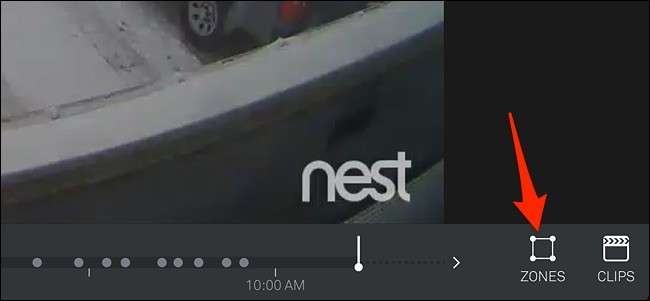
ÖSSZEFÜGGŐ: Tevékenységi zónák létrehozása a Nest Cam mozgásjelzéseihez
Ha előfizet a Nest Aware-re, akkor megteheti hozzon létre tevékenységi zónákat , amelyek a video feed keretének testreszabott területei, amelyek mozgásérzékelhetők. Ez azt jelenti, hogy ha bármilyen mozgást észlelnek ezen a területen, akkor figyelmeztetni fogják rá, míg a területen kívüli mozgások egyedül maradnak.
Ezt a funkciót csak a webes felület , ezért miután bejelentkezett és megnyitotta a Nest Cam videó hírcsatornáját, érintse meg a „Zónák” elemet, és hozza létre a Tevékenységi zónáját.







